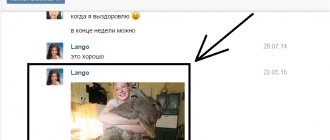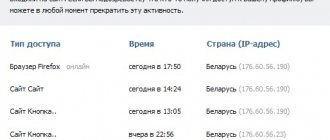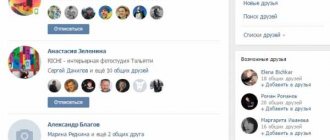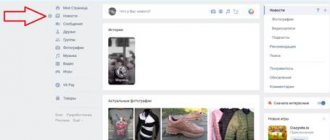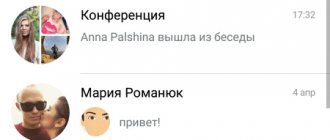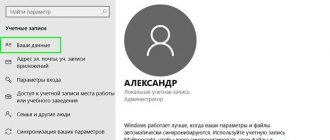Как написать личное сообщение ВКонтакте другу с компьютера?
Зайдите на свою страницу ВК, откройте раздел «Сообщения»
Итак, вы хотите написать сообщение пользователю, который находится у вас в списке друзей. Выполните следующие этапы:
- Зайдите на свою страницу ВК.
- Откройте раздел «Сообщения».
- В поисковой строке этого раздела напишите фамилию вашего друга.
- Выберите друга из списка.
- Напишите сообщение и нажмите на отправление, на значок в виде стрелки. Можно нажать на клавиатуре ПК или ноутбука «Enter» — это будет то же самое, что и отправить.
Интересно знать: Вы можете отправить другу также голосовое сообщение, нажимая и удерживая значок микрофона. Изменить текст сообщения можно в течение суток с момента отправки. Кроме этого ВК можно добавить шаблоны сообщений, и потом писать целые предложения при помощи одного клика.
Написать сообщение можно по прямой ссылке на страницу пользователя. Если вам известен короткий id-адрес пользователя, тогда вставьте ссылку в строку браузера. Например: vk.me/id192761337. Откроется страница, и под фото пользователя будет кнопка «Отправить сообщение». Нажмите на нее, напишите текст и нажмите «Отправить».
Отправьте сообщение, нажимая на соответствующую кнопку
Теперь вы можете отправить сообщение любому человеку из своих друзей ВК.
Как в вк закрыть личку
Как закрыть личку Вконтакте для всех?
В социальной сети Вконтакте очень много недоброжелателей, которые тем или иным способом пытаются навредить. Например, регулярно спамят. Чтобы этого не происходило, можно отключить личные сообщения.
Способ первыйСуществует три способа для того, чтобы закрыть личку Вконтакте. Во-первых, абсолютно каждый владелец аккаунта в этой социальной сети может закрыть доступ какому-то конкретному человеку. Для этого достаточно авторизоваться в социальной сети Вконтакте (осуществить вход под своим логином и паролем) и перейти на страницу «недоброжелателя».
Страницу нужно пролистать до тех пор, пока в меню слева не появится надпись «Заблокировать». Достаточно один раз кликнуть левой кнопкой мыши, и пользователь уже не сможет писать вам личные сообщения, оставлять комментарии или лайки. В итоге получится так, что вы полностью ограничите ему доступ.Способ второйМожно поступить немного иначе. Для этого также потребуется авторизация в Вконтакте. Дальше, когда ваша страница загрузится, в меню слева выберите пункт «Мои Настройки». Сверху будет несколько вкладок, среди которых требуется найти «Черный список». Для того чтобы добавить какого-то пользователя Вконтакте в этот список, нужно либо вставить ссылку на его страницу в специальной строке, либо выбрать в выпадающем меню (из списка ваших друзей). Для того чтобы добавить человека в список, нужно только лишь нажать на соответствующую кнопку («Добавить в черный список»).Способ третийК сожалению, закрывать личные сообщения или полностью блокировать доступ к странице таким образом, когда пишет много людей — неудобно и долго. Для того чтобы ни один пользователь социальной сети Вконтакте не смог написать вам ни одного сообщения, нужно сделать следующее: авторизуйтесь в социальной сети, зайдите в меню «Мои Настройки», которое находится слева, а дальше открывайте вкладку «Приватность». Когда окно обновится, в поле «Кто может писать личные сообщения», укажите вариант «Никто». После сохранения настроек уже ни один пользователь не сможет вам ничего написать, пока этот параметр не изменится на другой. Например, можно выбрать один из следующих: «Только друзья», «Мои друзья и друзья друзей», «Все пользователи», «Некоторые друзья» (нужно выбрать из списка) и «Все, кроме…» (нужно выбрать из списка). Кроме того, во вкладке «Приватность» владелец страницы может менять многие значения и устанавливать тех людей, которые могут просматривать фотографии, личную информацию, видеозаписи пользователя, оставлять (просматривать) комментарии и оставлять сообщения на стене (просматривать ее).
Оцените статью!
imguru.ru
Как закрыть личные сообщения Вконтакте
Иногда нет времени на пустую болтовню с мало известными людьми, даже знакомые которые у вас в друзьях, могут досаждать своими сообщениями. Временами возникает необходимость закрыть сообщения ВК ото всех, или от определённых людей. Давайте разберёмся как это просто сделать в новом дизайне 2021, с компьютера (полной версии) и с телефона в мобильном приложении VK.
Закрыть Сообщения ВК, Настройки приватности.
Раздел в настройках, куда в первую очередь вам необходимо заглянуть и настроить там всё под свои нужды.
С компьютера:
1 С компьютера, тыкаем на свой портрет в правом верхнем углу и выбираем «Настройки»
2 Затем в правом боковом меню, переходим в раздел «Приватность»
3 Чуть проматываем страничку, до настроек: «Связь со мной»
Здесь мы видим достаточно гибкую систему приватности, закрыть сообщения можно как для не знакомых людей, так и для некоторых друзей, не отправляя при этом их в чёрный список (ЧС).
Настраивается это всё в графе «Кто может писать мне сообщения»
Выбирайте то что вам необходимо:
Выбираем, не забудьте сохранить настройки.
С телефона в приложении VK:
Принцип настройки, идентичен выше упомянутому для компьютера, только интерфейс приложения, другой, с учётом обновления 2021.
1 Заходим в меню
2 Открываем настройки (Шестерёнка)
3 Выбираем пункт «Приватность»
4 Проматываем вниз до раздела «Связь со мной«, кликаем на «Кто может писать мне личные сообщения»
5 Выбираем один из вариантов: [Все пользователи], [Только друзья], [Друзья и их друзья], [Никто], [Только некоторые друзья].
Запрет писать мне сообщения в мобильной версии браузера.
Здесь аналогично двум способам выше, всё понятно и без картинок.
1 Меню, Настройки, Приватность…
Заключение:
И так как мы видим, можно ограничить возможность писать даже вашим, определённым друзьям, такая функция «Все кроме» доступна в полной версии ВК, очень удобно, так как не нужно добавлять человека в Чёрный список (Обидная хрень).
Не забывайте сохранять настройки, иначе вам по прежнему смогут писать те кого вы якобы ограничили.
Если же вас ограничили в написании кому либо сообщения, то для того чтобы послать сообщение, придётся прибегнуть к фейку или другому мессенджеру, так же можно попросить кого либо передать ваше послание.
kak-vk.ru
Личка, ЛС. Что это значит? Как написать в личку?
Личка — что это? Как написать в личку? Объясняем здесь.
Что такое личка?
Что значит «личка», «написать в личку»? Личка — это личные сообщения. То есть такие сообщения в социальной сети, которые видят только два человека — ты и тот, с кем ты переписываешься. Иногда личку называют «ЛС» или «л/с» — легко понять, что это те же Личные Сообщения. «Пишите в лс» или «пишите в личку» означает просьбу писать в личные сообщения.
Посторонние люди посмотреть личку не могут. Этим личка отличается от комментариев — иногда в комментариях люди общаются, казалось бы, друг с другом, а их диалог видят все. Личные же сообщения на то и личные, что их видят только два участника переписки (диалога).
Личка есть ВКонтакте, в Одноклассниках, Фейсбуке и на многих других сайтах.
Как написать в личку?
Принцип такой: открой страницу человека, найди там кнопку «Написать сообщение», напиши и отправь. Смотри подробнее:
А когда ты хочешь написать человеку, которому уже писал, просто зайди в свой раздел сообщений и найди там диалог с ним. Нажми на этот диалог, чтобы открыть его, напиши новое сообщение и отправь.
Почему не могу написать в личку?
Написать в личку можно не всегда. Человек мог закрыть личку — например, оставить ее только для своих друзей. При этом другие, которые у него не в друзьях, написать ему в л/с не могут. Это самый распространенный случай и ответ на вопрос «почему не могу написать в личку». Что делать? Если тебе очень нужно связаться с человеком, попроси одного из его друзей передать ему это, либо найди другой способ связи с ним.
Иногда люди говорят «пишите в личку», но забывают или не понимают, что у них личка закрыта. Придется дать им какой-то сигнал, чтобы они ее открыли. Например, написать в комментариях или позвонить по телефону. Посмотри, например, как написать человеку ВКонтакте, если у него закрыта личка.
Другая возможная причина — человек запретил именно тебе писать ему в личку, то есть заблокировал тебя. Как это понять и определить, смотри здесь: Как понять, что тебя заблокировали ВКонтакте.
Закрыть, открыть личку — как это понять?
- Закрыть личку — означает запретить другим людям (всем или только не-друзьям) писать тебе личные сообщения.
- Открыть личку — наоборот, означает разрешить другим людям писать тебе личные сообщения.
Как закрыть или открыть личку в ВК, ты можешь узнать здесь: Как закрыть или открыть личку, как скрыть информацию на своей странице ВК — там рассказано о настройках приватности, среди которых есть и ограничение круга людей, которые могут писать тебе в л/с.
Почему человек не отвечает в личке? Когда он мне ответит?
Ответит тогда, когда захочет. Если не захочет, вообще не ответит. Ничто его не обязывает отвечать тебе. Но ты можешь определить, прочитал ли он твое сообщение: смотри здесь — Сообщения ВКонтакте — новые, непрочитанные, удаленные. Прочитав эту инструкцию, ты поймешь, как отличить прочитанное сообщение от непрочитанного.
Что еще может означать «личка»?
Иногда личкой называют сообщения в мессенджере (программе для обмена сообщениями). Есть много популярных мессенджеров: Телеграм, Вотсапп, Вайбер и другие. У Фейсбука и ВК есть отдельные мессенджеры, где только переписка и нет ленты новостей.
Обычно, если человек есть у тебя в списке контактов в телефоне, то ты без труда найдешь его в одном из мессенджеров (конечно, если он им пользуется).
Как узнать, что мне написали в личку?
Если ты зайдешь в ВК или Одноклассники и увидишь значок рядом со словом «Сообщения» (например, цифру «1»), значит, тебе кто-то написал в личку. Цифра означает, сколько у тебя новых сообщений. Нажми на «Сообщения» и там ты прочитаешь, что тебе написали и кто написал. А еще новые сообщения показывает стартовая страница «Вход» — при этом тебе даже не надо заходить в ВК или Одноклассники, то есть ты остаешься невидимкой, люди не видят тебя в онлайне. Попробуй, это очень просто и удобно:
Вход: стартовая страница
Еще по теме лички
vhod.cc
inet-use.ru
Как написать личное сообщение ВКонтакте всем друзьям?
Бывают такие случаи, когда нужно написать одно сообщение, но многим или всем друзьям. В этом случае можно создать беседу, чтобы не дублировать письмо много раз. Выполните такие этапы:
Зайдите в раздел «Мои сообщения», нажмите на знак «+»
- Зайдите в раздел «Мои сообщения».
- Нажмите на знак «+» — справа, сверху страницы.
- Добавьте нужных друзей из списка, а затем нажмите «Создать беседу» — внизу страницы.
Пишите сообщение в беседе и отправляйте. Его увидят все друзья, которых вы добавили в нее. Теперь вы можете добавлять друзей в беседу или удалять их.
Отправить сообщение вместе с подарком
Еще один способ связаться с незнакомым пользователем – это направить ему сообщение вместе с подарком. Для этого потребуется:
Как можно видеть, способов связаться с пользователем, если у него закрыты личные сообщения, предостаточно. Если необходимо срочно «достучаться» до человека, можно воспользоваться всеми приведенными выше вариантами.
С развитием передовых технологий в жизни человека твердое место заняли компьютер и интернет. Благодаря интернету, люди узнают новости, учатся, работают, общаются, знакомятся.
Особенно большой популярностью пользуются социальные сети, открывающие все эти возможности перед пользователями. С момента появления в 1995 году первой социальной сети в интернете прошло почти двадцать лет. Это был американский портал Classmates (аналог в России – «Одноклассники»). Сегодня существует много ярких представителей социальных сетей. Среди основных характеристик социальной сети можно выделить возможность обмена информацией, создание личного профиля и составление списков пользователей для близкого общения.
Как написать личное сообщение ВКонтакте не другу?
Нажмите на кнопку «Написать сообщение»
Если вы хотите написать письмо пользователю, которого нет у вас в друзьях, тогда сделайте следующее:
- В поисковую строку сайта введите имя и фамилию пользователя.
- Зайдите в его профиль.
- Внизу под фото есть кнопка «Написать сообщение» — нажмите на нее.
- Теперь пишите письмо и отправляйте его, нажимая на кнопку отправления.
Можете кликнуть на этом шаге на «Перейти к диалогу с….»
Можете кликнуть на этом шаге на «Перейти к диалогу с….» вверху появившегося окна, и у вас откроется страница «Диалоги». Через такую страницу удобнее переписываться, если вы планируете вести переписку с множеством сообщений и ожиданием ответов.
Сообщения “ВКонтакте”. Что, как и зачем?
Оповещение о сообщении. Новые сообщения “ВКонтакте”
Когда приходит сообщение от другого пользователя, то сайт оповещает вас об этом. Существует несколько типов оповещений:
- мгновенное оповещение на сайте;
- оповещение по cмс на ваш номер телефона;
- оповещение на электронный почтовый ящик;
Второй и третий тип оповещения работают тогда, когда в настройках вашей страницы в разделе “Оповещения” вы выставили соответствующие настройки. Мгновенное оповещение на сайте настроено по умолчанию. Когда кто-то вам напишет, в главном меню страницы напротив пункта “Сообщения” появляется цифра “1”.
Как узнать количество новых сообщений “ВКонтакте”? Все очень просто. На главной странице вы можете посмотреть, какая цифра стоит в главном меню напротив пункта “Сообщения”. Если, например, там стоит цифра 3, то это значит, что вам написали три человека.
Следует помнить, что на главной странице этот счетчик обозначает именно количество людей, написавших вам (а каждый из них мог написать не по одному сообщению). Если вам написало 4 человека по 6 сообщений, то здесь отобразится цифра “4”, а не “24”! А когда мы уже перейдем в раздел диалогов, то там видно, сколько сообщений написал конкретный человек.
Отправка текстовых сообщений и настройки отправки
Отправлять текстовые сообщения на сайте можно тремя способами:
- через пункт меню “Сообщения” (через диалоги “ВКонтакте”);
- со страницы пользователя, которому вы хотите написать;
- через быстрый чат;
1. Давайте рассмотрим первый вариант – общение через страницу диалогов “ВКонтакте”. Это наиболее распространенный и самый удобный способ переписки. В главном меню нужно выбрать пункт “Сообщения”, после чего вы попадаете на страницу со списком диалогов. Здесь вы можете выбрать любого собеседника, с кем вы уже общались или воспользоваться поиском по списку диалогов.
Далее нужно перейти к нужному диалогу, в самом низу переписки просто набить текст и нажать клавишу “Enter” (отправка клавишей “Enter” уже стоит по умолчанию).
Хочется отметить такой момент. Пока вы не написали текст в поле ввода, доступна кнопка ввода голосового сообщения (иконка микрофона справа от поля). Как только вы начали вводить текст, кнопка отправки голосового сообщения меняет вид на кнопку отправки обычного. Это значит, что можно отправить либо такое, либо такое сообщение (совмещенное текстово-голосовое отправить нельзя). О том, как отправлять голосовые сообщения, будет рассказано в следующей статье.
Как писали выше, можно отправить сообщение клавишей “Enter”. Но мы помним, что обычно этой клавишей в текстовом редакторе осуществляется перенос строк. “ВКонтакте” перенос строки осуществляется нажатием сочетаний клавиш “Shift+Enter”. Если вас не устраивает такой вариант, то есть еще один. Во втором случае перенос строки осуществляется клавишей “Enter”, а отправка – сочетанием клавиш “Ctrl+Enter”. Чтобы выбрать этот вариант,нужно навести курсор мышки на кнопку “Отправить” и в открывшемся окне поставить галочку напротив второго варианта.
2. Второй вариант отправки – со страницы пользователя. Для этого ищем среди друзей (или через поиск) нужного человека и переходим на его страницу. Под аватаром нажимаем на “Написать сообщение” и начинаем диалог с новым собеседником.
3. И третий вариант отправки – через быстрый чат. Если вы посмотрите в правый нижний угол своего экрана, то увидите там небольшое окошко с количеством пользователей и миниатюрой аватара одного из друзей. Это окно доступа к быстрому чату. Счетчик отображает количество друзей онлайн. Если кликнуть по окошку, то откроется список диалогов. Переписку можно вести прямо отсюда – выбираете нужного собеседника, и начинаете общаться.
При этом сообщения, отправленные через быстрый чат, отображаются и в списке диалогов на странице “Сообщения”. Вы в любой момент можете закрыть чат и перейти к обычному диалогу с собеседником, при этом история переписки сохранится.
Как узнать, прочитал ли собеседник сообщение?
Чтобы узнать, прочитал ли собеседник ваше сообщение или нет, достаточно взглянуть на его цвет в переписке. Непрочитанное подсвечено светло-синим цветом, а после прочитки фон его становится белым, как и фон остальной переписки.
Часто бывает так, что “ВКонтакте” показывает непрочитанные сообщения, а их нет. Это глюк сайта (и такое тоже бывает). Следует обновить страницу, а иногда почистить кэш браузера. Как правило, после этого счетчик обнуляется. Нередко такой косяк случается в мобильной версии “ВК”. Как правило, в таком случае приходится закрыть и заново открыть приложение. Но иногда и это не помогает, и приходится перезагружать телефон. Видимо, такой глюк появляется на более слабых моделях телефонов.
Как узнать, находясь в списке диалогов, прочитал ли собеседник ваши сообщения или нет? Ваши непрочитанные послания всегда сверху и имеют не светлый, а слегка голубоватый оттенок. К тому же около них находится счетчик непрочитанных сообщений, отображающий их число.
Как написать личное сообщение ВКонтакте в группу?
Под картинкой группы вы увидите кнопку «Написать сообщение»
Писать сообщения в группу также просто, как и личные сообщения друзьям. Вот инструкция:
- Зайдите в нужную группу или сообщество.
- Под картинкой группы вы увидите кнопку «Написать сообщение» — нажмите на нее.
- Затем напишите письмо и отправьте.
При написании сообщения сообществу, вы можете перейти к диалогу, как и в ЛС.
как открыть личку вконтакте видео Видео
2 лет назад
Всем привет с вами Руслан Мугу и если это видео наберёт 10 лайков выйдет завтра же новое видео! Подпишись…
2 лет назад
В этом видео я покажу как запретить посторонним писать вам сообщение в ЛС Вконтакте.
2 лет назад
В этом видео я вас научу как можно включить сообщения сообщества в группе или паблике.
1 лет назад
Утилита Reg Organizer — https://www.chemtable.com/ru/organizer.htm?r=comp-secrets Если Вам необходимо написать личное сообщение человеку…
2 лет назад
Привет, меня зовут Катя, очень рада видеть тебя на моём канале Чтобы отправить мне письмо пишите на адрес…
2 лет назад
https://goo.gl/kbzoVQ — подключи по-настоящему безлимитный интернет без ограничения скорости https://www.youtube.com/channel/UCh9MK5-nBrF…
2 лет назад
Гарантированный заработок на своей странице Вконтакте — https://vktarget.ru/?ref=591332 Видео инструкция для сайта https://vks…
4 меc назад
В этом видео, я расскажу вам о том, можно ли читать чужие сообщения вконтакте. Так же поговорим о том возможн…
6 меc назад
Ссылка на канал «Pro Your X/X» Подписывайся https://www.youtube.com/channel/UCGvl40y-PDbxH_DgslWje5A Группа в ВК https://vk.com/club151638813 …
5 меc назад
ВНИМАНИЕ В ВИДЕО Я НЕ КОГО НЕ ПРИЗЫВАЮ ВЗЛАМЫВАТЬ ЧУЖИЕ СТРАНИЧКИ!!!!!!! И СПОСОБ В ЭТОМ ВИДЕО НЕ РАБОТАЕТ!!!!…
3 лет назад
Группа в вк https://vk.com/alisa43421.
5 меc назад
Instagram:knucklessuper2009.
11 меc назад
Здравствуйте дамы и господа. В данном видео я расскажу вам, как закрыть личку Вконтакте. Чтобы вам не писали…
4 лет назад
Группа: https://vk.com/vesfer2 Помощь проекту: ♢Webmoney • WMR R391825065010 • WMZ Z643318508852 • WME E373711408333 • WMU …
3 лет назад
Рассмотрим новый инструмент vk: сообщения сообщества Вконтакте. Что это такие и как включить? — Сообщества…
2 лет назад
сылка на код-https://pastebin.com/Sv0Q9yn0.
3 лет назад
Видео урок о том, как прочитать чужие сообщения (переписку) В Контакте. Подробнее: https://www.online-vkontakte.ru/2014/06/kak-chita…
3 лет назад
Моя станица — https://vk.com/id213061824 Группа ВКонтакте — https://vk.com/club121058820.
videocameron.ru
Как написать личное сообщение ВКонтакте самому себе?
Сообщение самому себе
Многие пользователи даже и не знают, что в ВК существует фича, позволяющая написать сообщение самому себе. Хотя те кто знаком с этим багом уверены, что создатели сайта специально сделали такую функцию, чтобы можно сохранять заметки и напоминания для себя. Вот инструкция, ка это сделать:
- Зайдите в блок «Сообщения».
- В поиске наберите свою фамилию.
- Появится ваше фото и фамилия. Кликните по своей аватарке.
Вы можете скидывать в сообщения себе различные заметки, ссылки на другие ресурсы и выполнять разные другие действия.
Переход к началу переписки с помощью инструмента Поиск-а
Также на ВК существует возможность осуществления поиска по указанным словам. Этот функционал также может помочь, если необходимо перейти к началу той или иной переписки. Давайте рассмотрим подробнее, как можно сделать.
- Открыв сообщения и перейдя там в необходимый чат, нажмите на кнопку с изображением лупы, что находится вверху.
- Появится строка поиска, в которой помимо непосредственно ввода запроса имеется и кнопка с изображением календаря. Нажав по данной кнопке, высветится календарь, в котором вы можете выбрать конкретную дату и соответственно осуществить быстрый переход к переписке за тот период.
Как написать личное анонимное сообщение ВКонтакте?
Анонимные сообщения
Если вы хотите привлечь внимание какого-то пользователя, но не хотите выдавать себя, что это вы написали сообщение. Или может быть вы хотите сообщить другу что-то важное, но ему необязательно знать, кто рассказал ему эту новость, тогда отправьте анонимное сообщение. ВКонтакте есть и такая функция — удобная и интересная.
Также вы можете отправить анонимный подарок, если хотите сделать приятное другу или подруге. Как это сделать, читайте в этой статье.
Вот несколько способов, как добиться желаемого результата и отправить анонимное сообщение:
- Можно создать еще один аккаунт ВК, если у вас есть запасной номер телефона, так как на один номер невозможно привязать 2 страницы ВК. При создании такого профиля поставьте любую фамилию и имя. С этого аккаунта вы можете писать сообщения и получатель не догадается, кто это ему пишет.
- В сети есть биржи, которые предлагают купить чужой аккаунт. Стоимость такого профиля не более 10 рублей. Так, за мизерную цену вы получите страницу, с которой можно совершать разные действия в соцсети.
- Анонимное уведомление от сообщества. Создайте группу и с ее профиля отправляйте сообщения. Пользователь не будет видеть отправителя, а только название группы.
Вообще, ВКонтакте не предусмотрены отправления анонимных сообщений, но продвинутые пользователи интернета выходят из любой ситуации, особенно, если им это сильно нужно. Кстати, можете подшутить над кем-то и отправить пустое сообщение. Как это сделать, читайте в статье по этой ссылке.
Как открыть личку в контакте?
- Чтобы зайти в личку нужно открыть quot; настройкиquot; , которые находятся слевой стороны. Далее открываем вкладку quot; приватностьquot; , после этого quot; связь со мнойquot;. В этой вкладке нужно выбрать, что вам могут написать сообщение все.
- Открыть личные сообщения в социальной сети quot;Вконтактеquot; можно, зайдя в раздел quot;Настройкиquot;, там выбрать пункт меню quot;Приватностьquot; и далее выбрать нужный пункт о сообщениях и личной информации — измените на нужный настройки и сохраните. Теперь можно смотреть личные сообщения.
- Все очень просто, вы сами закрыли личку и теперь ее надо открыть. Для этого переходим в quot;Настройкиquot;, дальше в закладку quot;Приватностьquot;. В этой закладке есть строка quot;Связь со мнойquot;. Можно выбрать позицию quot;Все пользователиquot; или quot;Все друзьяquot;. Это уже решаете вы, кому можно или нельзя иметь к вам доступ.
- Здравствуйте если вы хотите чтобы все могли вам писать то вам нужно выполнить несколько простых шагов:
Во-первых заходим в НАСТРОЙКИ
Во-вторых заходим в ПРИВАТНОСТЬ
В-Третьих заходим в
СВЯЗЬ СО МНОЙ
Последний шаг, нужно выбрать ВСЕ ПОЛЬЗОВАТЕЛИ! - Вообще ВКонтакте личные сообщения по умолчанию открыты для других пользователей. Другой вопрос, ограничиваете Вы этот круг лиц или нет. Если Вы какого-то пользователя, скажем, заблокировали, то он ни при каких обстоятельствах не сможет отправлять Вам личные сообщения.
Если Вы закрывали личку и от других, то открыть ее не составит труда. Заходите в НАСТРОЙКИ, далее ПРИВАТНОСТЬ и СВЯЗЬ СО МНОЙ. Можно выбрать, что любой пользователь может писат Вам личные сообщения, а можно сузить круг лиц.
- Мои настройки/Приватность. Там можно настроить не только сообщения, но и другие параметры.
- Для того чтобы открыть личку в социальной сети quot;ВКонтактеquot;, нужно совершить такую последовательность действий:
сначала переходим в меню настроек, которое находится слева, далее заходим в раздел quot;Приватностьquot;, затем выбираем quot;Связь со мнойquot;. Чтобы активировать, ставим галочку напротив соответствующей строки.
- Открыть личку Вконтакте нужно тогда, когда она у вас закрыта. А по умолчанию она открыта у всех. Значит, закрыли вы ее сами. По анологии и будем ее открывать. Жмем вверху возле ника на клвишу Настройки — Приватность — Связь со мной — Все пользователи.
- Если вы изначально закрыли личку и у вас возникла необходимость ее открыть, то обращаемся к настройкам, которые у нас на странице находятся слева.
Находим меню quot;приватностьquot; — quot;связь со мнойquot; и ставим галочки там, где считаете нужным.
- Заходите в меню справа мои настройки-приватность-связь со мной и выбираете все пользователи и теперь Вам могут писать сообщения все зарегистрированных пользователи социальной сети в контакте, хорошего общения!
- Для того, чтобы открыть личку (вам могли писать другие пользователи данной социальной сети) необходимо:
1) заходим на свою страничку,
2) в левой части окна есть меню, где выбираем пункт quot;Мои настройкиquot;,
3) переходим во вкладку quot;Приватностьquot;,
4) внизу будет графа quot;Связь со мнойquot;, где ставим в пункте quot;Кто может писать мне сообщенияquot; имя того, для которого хотите открыть личку, или quot;все пользователиquot;.
- Перейдите в меню настроек в левой части экрана. Дальше в меню Приватность выберите раздел Связь со мной, дальше все элементарно поставьте необходимую галочку и сохраните измененные настройки. Дерзайте, удачи!
info-4all.ru
Как написать личное сообщение ВКонтакте, если сообщения закрыты?
Кликните по кнопке под фото «Добавить в друзья»
При помощи настроек в блоке «Приватность» пользователь может сделать ограничение на получение сообщений. В этом же разделе можно и заблокировать отправку сообщений. На странице у такого человека не будет кнопки «Написать сообщение».
Если пользователь, которому вы хотите написать, поставил ограничение, тогда давайте вместе разбираться, какой есть выход из этой ситуации есть, чтобы все-таки написать этому человеку. Вот советы:
Отправьте сообщение вместе с заявкой в друзья
- Для этого кликните по кнопке под фото «Добавить в друзья».
- Вам будет предложено написать сообщение — воспользуйтесь моментом, чтобы начать с этим человеком диалог. Если не получается, читайте дальше.
- После этого под фото появится запись «Заявка отправлена». Кликните по этой кнопке, появится окно, в котором можно написать письмо.
- Все — теперь вместе с этой заявкой, человек получит ваше сообщение.
Отправка письма через уведомления
- Вам понадобится своя группа (если ее нет, придется создать) и id пользователя.
- Теперь открывайте страницу своего сообщества, создайте новую запись.
- В этой записи напишите сначала id пользователя, а потом пробел и само сообщение.
- Кликните «Отправить».
Теперь человек увидит ваше сообщение.
Почему я не могу написать пользователю?
На страницах некоторых людей, нет кнопки для отправки сообщения. Вместо этого вам предлагают отправить им подарок.
Это происходит из-за того, что человек ограничил возможность для связи с ним, используя настройки приватности (см. как ограничить доступ к странице Вконтакте).
Можно пойти на небольшую хитрость — читайте инструкцию как отправить сообщение вконтакте, если закрыта личка.
Как написать личное сообщение ВКонтакте с телефона?
Приложение ВКонтакте очень удобное для использования. Через него просто отправить личное сообщение вашему другу. Для этого сделайте следующее:
Нажмите на значок «Диалоги»
- Зайдите в приложение.
- Кликните внизу на значок «Диалоги». Откроются все ваши диалоги.
- Нажмите на аватарку нужного пользователя. Откроется диалоговая страница с этим вашим другом.
- Пишите сообщение в строке внизу экрана и жмите «Отправить».
Введите сообщение
В эту же секунду пользователь получит от вас письмо и сможет на него ответить. Обратите внимание, что вы можете добавить в сообщение интересный смайл, файл или отправить голосовое сообщение, нажимая на значок «микрофона».
Как видите, безвыходных ситуаций не бывает. Главное, не отчаивайтесь, ищите удобный способ связаться с нужным человеком, и следующий шаг — дело за ним: захочет ответит, а нет, значит, ваши старания были напрасными. Удачи!
Способ-2: СВЯЗАТЬСЯ С ПОЛЬЗОВАТЕЛЕМ ЧЕРЕЗ УВЕДОМЛЕНИЯ
Еще один способ связаться с пользователем – это направить ему уведомление. Сделать это можно из любой группы или со своей личной страницы, достаточно упомянуть пользователя в сообщении следующим образом:
- Вставьте в свое сообщение надпись «@id-пользователя». Вместо ID-пользователя нужно прописать ID человека, с которым вы хотите связаться. Узнать ID можно на его странице;
- Вместе с данной подписью напишите сообщение, которое хотите направить пользователю, после чего опубликуйте сообщение.
Человек, ID которого было использовано в сообщении, получит уведомление. Нажав на него, он сможет прочитать сообщение, которое было отправлено.